更新された4月2024:エラーメッセージの表示を停止し、最適化ツールを使用してシステムの速度を低下させます。 今すぐ入手 このリンク
- ダウンロードしてインストール こちらの修理ツール。
- コンピュータをスキャンしてみましょう。
- その後、ツールは あなたのコンピューターを修理する.
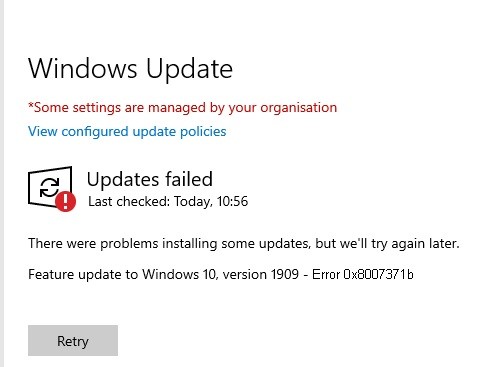
Windows 10では、一部のユーザーがオペレーティングシステムを更新しようとしたときに0x8007371bエラーが発生しました。 以前は、このエラーはWindows 7とVistaで観察されていましたが、後でWindows10ユーザーもこの問題に直面しました。 このエラーコードの主な理由は、更新ファイルが見つからないか破損している可能性があります。
この記事では、このエラー0x8007371bを修正するのに確実に役立ついくつかの可能な方法を共有します。 エラーメッセージが表示されます:
0x8007371B = ERROR_SXS_TRANSACTION_CLOSURE_INCOMPLETE。
Windows Updateエラー0x8007371bの原因は何ですか?

エラー「0x8007371B」は通常、システム設定が正しくないか、Windowsレジストリのエントリが不適切であることが原因で発生します。 このエラーは、レジストリを復元し、システム設定を調整して安定性を復元する特別なソフトウェアで修正できます。
エラーメッセージ0x8007371Bは、Windowsレジストリの詰まりや存在しないプログラムの誤ったエントリが原因で発生することが多く、通常はソフトウェアが不適切に削除されていることが原因です。 その他の一般的な原因は、誤ってレジストリから削除された誤ったユーザーエントリまたはファイルの欠落であり、システムの誤動作を引き起こします。 エラーがいつどこで発生したかを知ることは重要です。
Windows Updateは、更新プログラムを常にチェックしたり、インストールに失敗したりするわけではありません。 この問題にはいくつかの理由が考えられます。
- Windowsのレジストリ
- Windowsファイルシステム
- インターネットアクセス
- Windows Updateのサービス
- 破損したファイル
- 不適切な構成
- アドウェア
- ウイルスとマルウェア
Windows Updateエラー0x8007371bを解決するにはどうすればよいですか?
2024 年 XNUMX 月の更新:
ファイルの損失やマルウェアからの保護など、このツールを使用してPCの問題を防ぐことができるようになりました。 さらに、最大のパフォーマンスを得るためにコンピューターを最適化するための優れた方法です。 このプログラムは、Windowsシステムで発生する可能性のある一般的なエラーを簡単に修正します。完璧なソリューションが手元にある場合は、何時間ものトラブルシューティングを行う必要はありません。
- ステップ1: PC Repair&Optimizer Toolをダウンロード (Windows 10、8、7、XP、Vista - マイクロソフトゴールド認定)。
- ステップ2:“スキャンの開始PCの問題の原因である可能性があるWindowsレジストリ問題を見つけるため。
- ステップ3:“全て直すすべての問題を解決します。

サードパーティのウイルス対策ツールを削除する
- [実行]ダイアログボックスを開きます。
- Appwiz.cplと入力し、[OK]をクリックして[プログラムと機能]ウィンドウを開きます。
- 「プログラムのアンインストールまたは変更」の下にあるサードパーティソフトウェアを右クリックします。
- アプリケーションをアンインストールする場合に選択します。
- 以下の手順を実行してください。
- エラーが続くかどうかを確認してください。
アップデートで問題を修正する
- 検索バーに「トラブルシューティング」と入力します。
- トラブルシューティングの設定を見つけます。
- [設定]で、[高度なトラブルシューティング]オプションを見つけます。
- WindowsUpdateのトラブルシューティングツールを選択します。
- ツールを実行し、修正が表示された場合は適用します。
システムファイルをスキャンする
- 検索ボックスでWindows + Sキーの組み合わせを押します。
- Windows10の検索バーにcmdと入力します。
- [コマンドプロンプト]を右クリックし、[管理者として実行]を選択して、展開されたCPウィンドウを開きます。
- コマンドラインウィンドウでシステムファイルを確認するには、次のコマンドを入力します。
sfc / scannow。 - Enterキーを押して、SFCコマンドを実行します。
- スキャンが終了して結果が表示されるまで待ちます。
- スキャンの結果、Windows Resource Protectionが破損したファイルを回復したことが示された場合は、ラップトップまたはデスクトップコンピューターを再起動します。
画像とサービスのスキャンを開始します
- 検索バーのWindows + Sキーの組み合わせを押します。
- Windows10の検索バーにcmdと入力します。
- [コマンドプロンプト]を右クリックし、[管理者として実行]を選択して、高度なCPウィンドウを開きます。
- まず、このコマンドを入力してEnterキーを押します。
Dism / online / cleanup-image / ScanHealth - スキャン後、展開イメージに対して次のコマンドを入力します。
Dism / online / cleanup-image / CheckHealth - 最後に、このコマンドを入力してEnterキーを押します。
Dism / online / cleanup-image / RestoreHealth。
WindowsUpdateのキャッシュフォルダーを削除します
- [スタート]ボタンを右クリックして、[ファイル名を指定して実行]を選択します。
- [サービス]ウィンドウを開くには、[ファイル名を指定して実行]テキストボックスにservices.mscと入力し、[OK]をクリックします。
- Windows Updateサービスを右クリックし、[停止]を選択します。
- 次に、Windows + Eキーの組み合わせでファイルエクスプローラーを開きます。
- ファイルパス行に次のパスを入力します。
%windir%SoftwareDistributionDataStore。 - Ctrl + Aを押して、フォルダーのすべての内容を強調表示します。
- [ホーム]タブを選択します。
- [削除]ボタンをクリックします。
- もう一度[サービス]ウィンドウを開きます。
- Windows Updateを右クリックし、[開始]を選択してこのサービスを再起動します。
専門家のヒント: この修復ツールはリポジトリをスキャンし、これらの方法のいずれも機能しなかった場合、破損したファイルまたは欠落しているファイルを置き換えます。 問題がシステムの破損に起因するほとんどの場合にうまく機能します。 このツールは、パフォーマンスを最大化するためにシステムも最適化します。 それはによってダウンロードすることができます ここをクリック
よくある質問
エラー0x8007371bを修正する方法は?
- [実行]ダイアログボックスを開きます。
- appwiz.cplと入力し、[OK]をクリックして[プログラムと機能]ウィンドウを開きます。
- [プログラムのアンインストールまたは変更]の下にあるサードパーティソフトウェアを右クリックします。
- アプリケーションをアンインストールする場合に選択します。
- 以下の手順を実行してください。
- エラーが続くかどうかを確認してください。
エラー0x8007371bとは何ですか?
Windows Updateエラー0x8007371bは、WindowsUpdateに必要なファイルが破損しているか欠落していることを意味します。
Windows Updateエラーを修正するにはどうすればよいですか?
- 設定を開きます。
- [更新とセキュリティ]をクリックします。
- トラブルシューティングをクリックします。
- [スタートと実行]で、[WindowsUpdate]を選択します。
- [トラブルシューティングの実行]をクリックします。
- 閉じるボタンをクリックします。
Windows 10の更新エラーを修正するにはどうすればよいですか?
- デバイスに十分なメモリがあることを確認してください。
- WindowsUpdateを複数回実行します。
- サードパーティのドライバーを確認し、更新をダウンロードします。
- 追加のハードウェアを無効にします。
- デバイスマネージャでエラーを確認します。
- サードパーティのセキュリティプログラムをアンインストールします。
- ハードドライブのエラーを修正します。
- クリーンなWindowsの再起動を実行します。


